电脑键盘切换不了输入法 Win10输入法切换不了怎么办
更新时间:2024-03-20 15:03:10作者:jiang
在使用电脑的过程中,有时候会遇到无法切换输入法的问题,特别是在Win10系统中,这种情况可能会让人感到困扰,影响工作和学习的效率。当电脑键盘无法切换输入法时,我们应该如何解决呢?接下来我们将为大家介绍一些解决方法,帮助大家轻松应对这一问题。
操作方法:
1.首先我们进入到系统之中,打开开始菜单中的设置面板。选择进入到语言选项中。
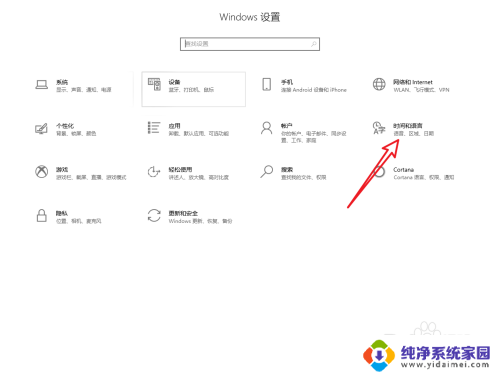
2.然后在左侧的标签栏里点击语言标签。
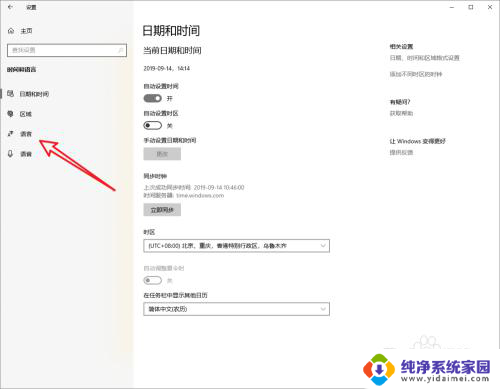
3.在右侧的其他设置中选择键盘设置。
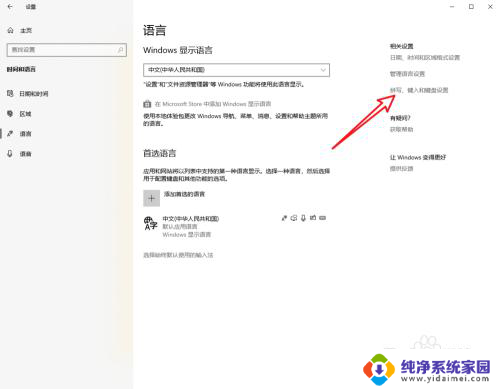
4.接着我们下拉页面,找到高级键盘设置选项。点击进入。
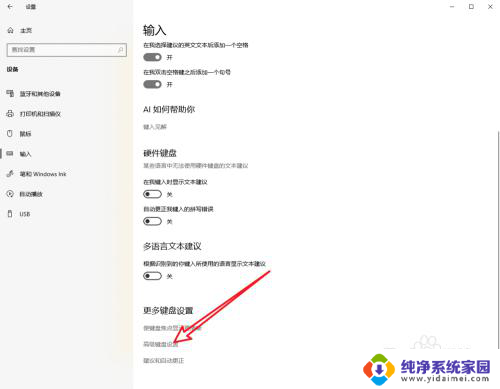
5.找到输入语言热键设置,点击一下。
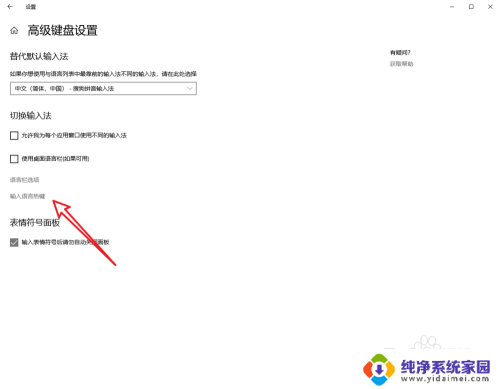
6.记住图中箭头所指的快捷键,或者修改这个操作的快捷键。保存之后就可以用快捷键切换输入法了。
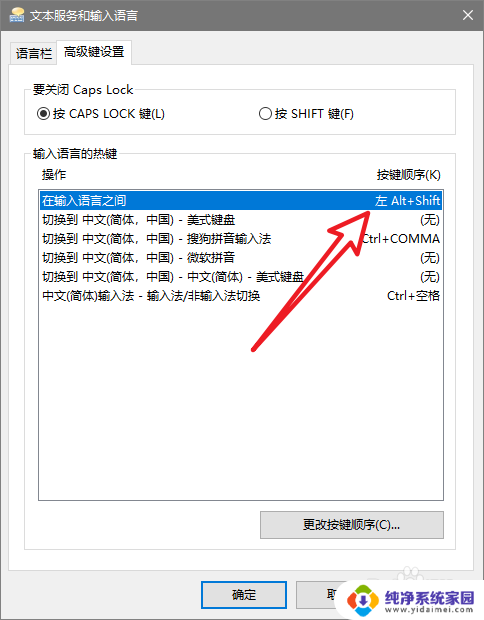
7.总结:
1.进入系统后打开设置面板,选择语言设置选项。
2.在语言设置中进入到高级键盘设置中。
3.进入输入法热键面板,查看或者修改热键确定保存。
4.使用热键切换输入法即可。
以上就是电脑键盘无法切换输入法的全部内容,如果您遇到相同的问题,可以参考本文介绍的步骤来修复,希望这对您有所帮助。
电脑键盘切换不了输入法 Win10输入法切换不了怎么办相关教程
- 电脑win10系统打不开输入法 win10输入法切换不了怎么办
- 输入法切换不出来win10怎么办 win10输入法无法切换怎么办
- win10切换不了语言 Win10输入法无法切换怎么办
- 不同输入法切换快捷键 win10输入法切换快捷键设置方法
- 电脑输入法切换怎么设置 win10输入法切换快捷键设置方法
- 电脑什么键切换输入法 win10输入法切换快捷键设置步骤
- win10ltsc输入法无法切换 Win10输入法切换不出来怎么修复
- win10为什么切换不了输入法 win10 ctrl shift无法切换中文输入法怎么办
- win10输入法切换怎么设置 win10输入法切换快捷键设置方法
- win10更改输入法切换按键 win10输入法切换快捷键设置方法
- 怎么查询电脑的dns地址 Win10如何查看本机的DNS地址
- 电脑怎么更改文件存储位置 win10默认文件存储位置如何更改
- win10恢复保留个人文件是什么文件 Win10重置此电脑会删除其他盘的数据吗
- win10怎么设置两个用户 Win10 如何添加多个本地账户
- 显示器尺寸在哪里看 win10显示器尺寸查看方法
- 打开卸载的软件 如何打开win10程序和功能窗口